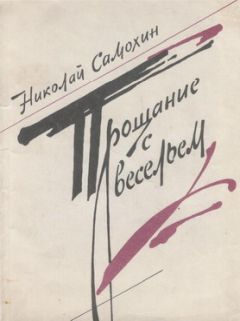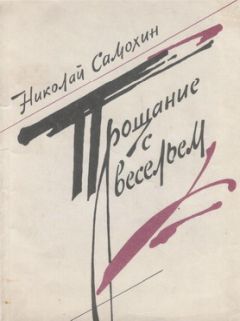Алексей Гладкий - 1С: Бухгалтерия 8 с нуля. 100 уроков для начинающих
В данном окне также реализована возможность включения/ выключения режимов отображения объектов, которые можно удалить, и объектов, удаление которых невозможно, а также ссылок удаляемых и неудаляемых объектов – для этого предназначены соответствующие флажки.
В верхней панели окна под списком объектов в информационной строке показывается количество помеченных, выбранных, удаляемых и неудаляемых объектов. В нижней панели окна аналогичным образом показывается количество удаляемых и неудаляемых ссылок.
Для удаления объектов нажмите кнопку Удалить.
После удаления перечень удаленных объектов отобразится в окне служебных сообщений, которое откроется в нижней части интерфейса.Урок № 99. Поиск ссылок на объекты
В процессе эксплуатации системы может возникать необходимость просмотра ссылок на выбранный объект из других объектов информационной базы. Для реализации этой возможности предусмотрена команда Операции | Поиск ссылок на объекты.
При активизации данной команды на экране отображается окно Поиск ссылок, показанное на рис. 14.3.
Рис. 14.3. Поиск ссылок на объекты
В верхней панели данного окна осуществляется выбор объекта, ссылки на который необходимо просмотреть. Порядок выбора объекта выглядит следующим образом.
Вначале выбирается тип объекта. Для этого следует нажать кнопку инструментальной панели Добавить либо клавишу <Insert>. В результате в поле Выберите объекты для поиска ссылок появится кнопка выбора. При нажатии на эту кнопку на экране отобразится окно Выбор типа данных, в котором необходимо установить курсор на требуемый объект (например, Контрагенты, Организации, Физические лица, Авансовый отчет и др.) и нажать кнопку ОК.
Затем, находясь в этой же строке выбора, следует нажать клавишу <F4> либо кнопку выбора, а потом из открывшегося списка или справочника выбрать сам объект (например, если выбран тип объекта Организации, то выбор конкретного объекта будет производиться из справочника организаций, если тип объекта Валюты, то объект будет выбираться из справочника валют и т. д.).
Чтобы посмотреть подробную информацию о выбранном объекте, следует установить на него курсор и воспользоваться кнопкой Открыть, которая расположена в инструментальной панели.
Нижняя панель окна предназначена для отображения перечня ссылок на активный в верхней панели объект из других объектов информационной базы. Для поиска ссылок нажмите кнопку Найти, в результате чего начнется процесс поиска ссылок на объект, активный в верхней панели данного окна....Примечание
Учтите, что при большом объеме информационной базы поиск ссылок на объекты может занять продолжительное время.
На рис. 14.3 для объекта Мир вкуса найдено двадцать пять ссылок (это видно в информационной строке, расположенной под перечнем ссылок). Для просмотра подробной информации о ссылке нужно дважды щелкнуть на ней мышью либо воспользоваться кнопкой Открыть, расположенной справа вверху списка.
Урок № 100. Групповое проведение документов и восстановление последовательностей
С помощью команды Операции | Проведение документов осуществляется переход в режим группового проведения документов и восстановления последовательностей. При этом на экран выводится окно Проведение документов, состоящее из двух вкладок: Проведение документов (рис. 14.4) и Восстановление последовательностей.
Рис. 14.4. Групповое проведение документов
На вкладке Проведение документов путем установки флажков следует выбрать из списка те документы, которые необходимо провести. В расположенном ниже раскрывающемся списке выбирается статус подлежащих проведению документов; возможные значения: Только проведенные, Только непроведенные и Проведенные и непроведенные.
В полях С даты и По дату при необходимости можно установить интервал времени, в котором будет осуществляться проведение документов. Вы можете установить "односторонний" интервал дат. Для этого достаточно указать только начальную дату (будет производиться проведение документов от этой даты и до текущей) либо только конечную дату (будут проведены документы, начиная с самой ранней даты, имеющейся в системе, и до указанной).
При установленных флажках Не ограничивать ограничения по датам снимаются; в этом случае поля С даты и По дату становятся недоступными для редактирования.
Чтобы провести документы в соответствии с установленными параметрами, нажмите кнопку Выполнить.
Вкладка Восстановление последовательностей доступна только в том случае, если в режиме Конфигуратор сформирована хотя бы одна последовательность. Данная вкладка предназначена для восстановления последовательности проведения документов.
Выбор последовательностей для восстановления осуществляется с помощью флажков. В колонке Актуальна указывается текущая позиция границы последовательности.
Поле По дату и флажок Не ограничивать используются таким же образом, как и на вкладке Проведение документов.
Процесс восстановления последовательностей запускается нажатием кнопки Выполнить. В процессе восстановления система автоматически будет перепроводить все документы, относящиеся к выбранным последовательностям, начиная с позиции самой ранней границы из выбранных последовательностей и до указанной позиции включительно.Заключение
Изучив эту книгу, вы получили все необходимые знания, которые позволят вам полноценно эксплуатировать программу "1С Бухгалтерия 8". Теперь вы можете не только выполнять в ней стандартные бухгалтерские операции (ввод и редактирование документов, формирование проводок, получение отчетности и др.), но и самостоятельно подготавливать программу к работе и выполнять несложные действия по ее обслуживанию.
Автор надеется, что представленный материал будет полезен и интересен читателям. Предложения и пожелания направляйте по адресу: [email protected]
Гладкий Алексей Анатольевич